Recibe el pago de tus facturas de venta desde Alegra con PayPal
Con Alegra tus clientes podrán realizar los pagos de sus facturas a través de PayPal, una plataforma de pagos rápida, simple y segura.
Por ejemplo: "El cliente Alejandro González solicita su estado de cuenta a la empresa Ejemplar. Cuando la empresa le envíe el Estado de Cuenta, el cliente encontrará dentro del correo un botón llamado "Paga con PayPal", que le permitirá realizar el pago de inmediato a través de esta plataforma de forma simple y rápida".
Gracias a esta integración de Alegra con PayPal, podrás realizar la gestión de tus cuentas por cobrar de forma muy sencilla.
👉 Contenido:
- ¿Para qué versiones está disponible esta integración?.
- ¿Qué monedas son las que permite PayPal de acuerdo a cada versión?.
- Activa la recepción de pagos en línea con PayPal.
- Ubica la información necesaria en tu cuenta de PayPal para realizar la integración.
- Pagar desde el Estado de Cuenta.
1. ¿Para qué versiones está disponible esta integración?
Esta integración esta disponible para las siguientes versiones:




2. ¿Qué monedas son las que permite PayPal de acuerdo a cada versión?
- México = MXN (pesos mexicanos).
- Estados Unidos = USD (dólar estadounidense).
- Costa Rica = USD (dólar estadounidense).
- Chile = USD (dólar estadounidense).
- República Dominicana = USD (dólar estadounidense).
- España = EUR (Euro) y USD (dólar estadounidense).
3. Activa la recepción de pagos en línea con PayPal
Ingresa los datos de tu cuenta de PayPal en Alegra siguiendo estos pasos:
1. Inicia sesión en tu cuenta de “Alegra”.
2. En la parte superior derecha haz clic en el icono de “Soluciones” ![]() y selecciona la opción “Administrar mis soluciones”.
y selecciona la opción “Administrar mis soluciones”.
3. Una vez estés en el aplicativo de “Mi Alegra” dirígete al menú “Integraciones”.
4. Allí selecciona la opción “Pagos en línea”. En la opción “PayPal” haz clic en “Conectar”.
5. Completa el formulario con la información de tu cuenta de PayPal. Más adelante te explicaremos dónde ver la información que te solicitamos.
6. Haz clic en el botón "Activar" para conservar los cambios.
Observa:
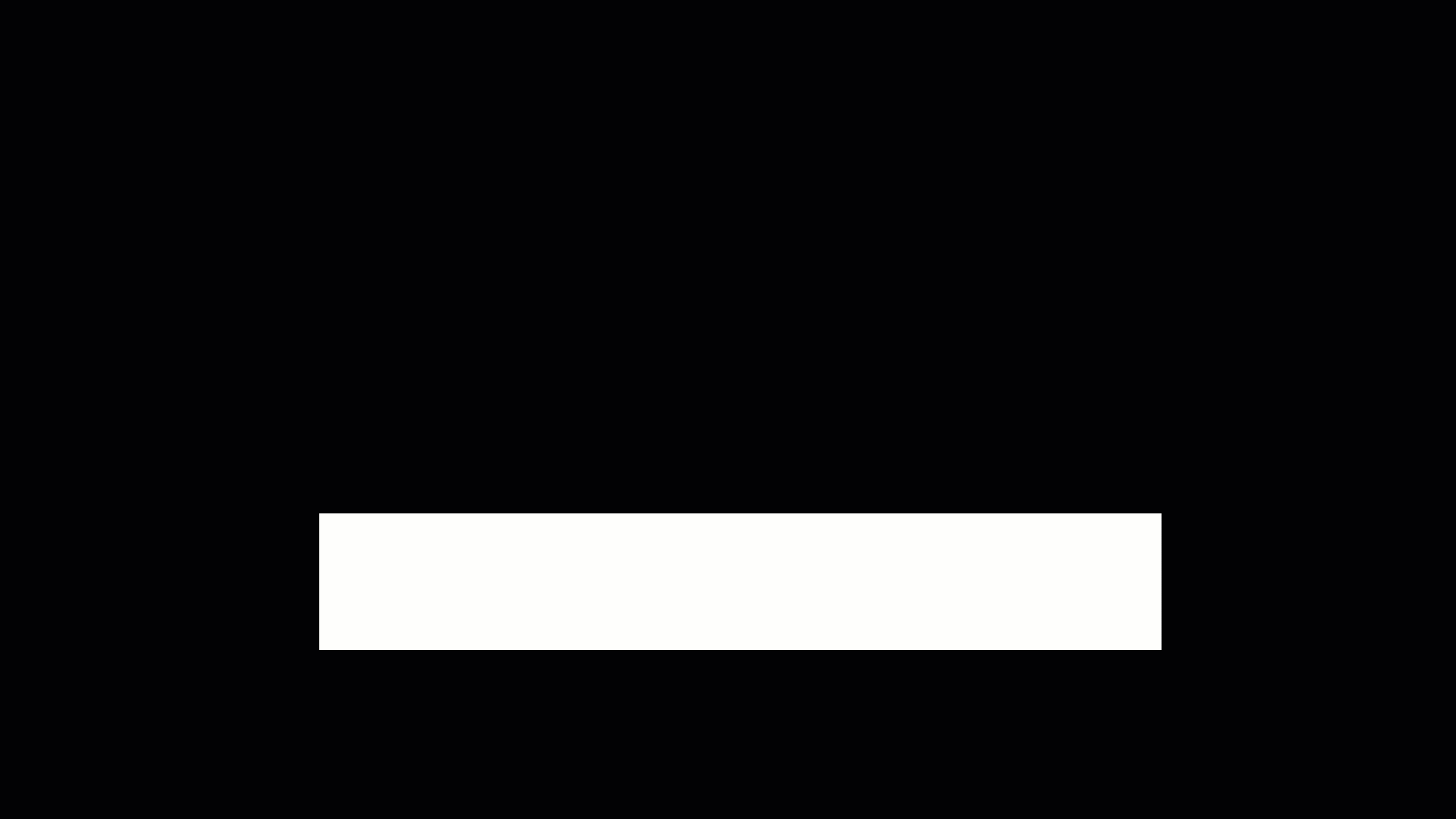
💡 ¿Necesitas pausar o retroceder el video? Haz clic aquí para hacerlo.
4. Ubica la información necesaria en tu cuenta de PayPal para realizar la integración
Sigue estos pasos:
1. Ingresa al área de desarrolladores de PayPal y coloca las credenciales de tu cuenta para iniciar sesión. Luego, en la página principal haz clic en "My Apps & Credentials" y elige la opción "Live".
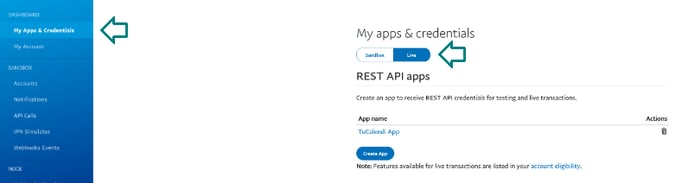
2. Haz clic en “Create App”.
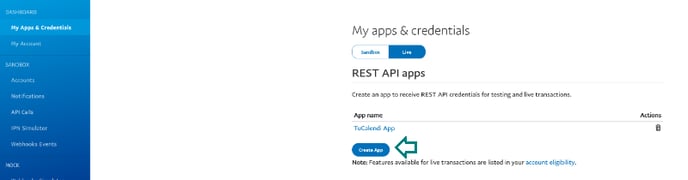
3. Ingresa el nombre en "App Name" y haz clic en el opción "Create App".
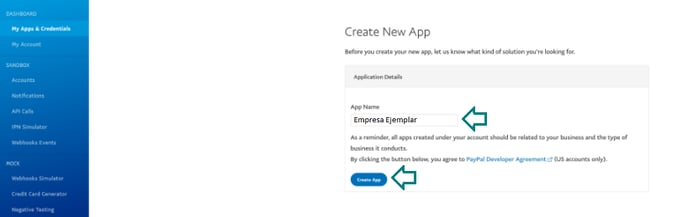
4. Para lograr copiar el campo de “Secret”, debes hacer clic en “Show”. Se te mostrará la fecha de creación, el Secreto, el estatus y otros datos.
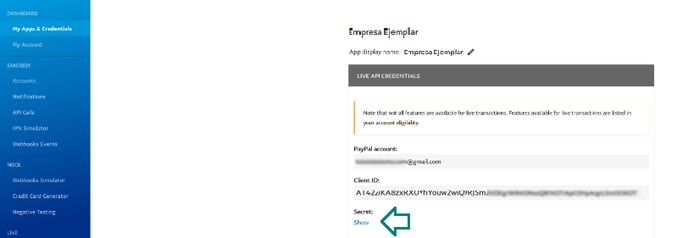
5. Finalmente, copia el “Client ID” y el “Secret” e ingresa dicha información en Alegra.
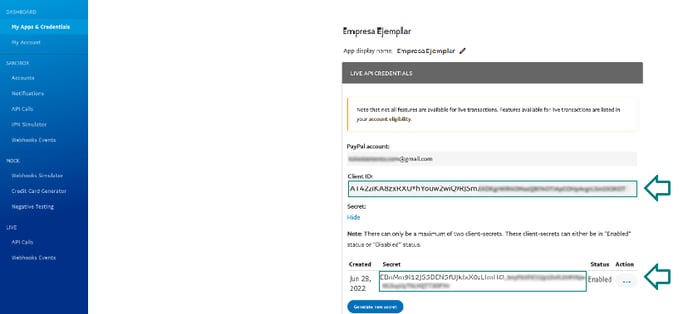
5. Pagar desde el Estado de Cuenta.
Ahora solo deberás enviar a tus clientes su reporte en el Portal Alegra, donde además de ver sus facturas pendientes, tendrán la opción de pagarlas con PayPal a través del botón de pago.
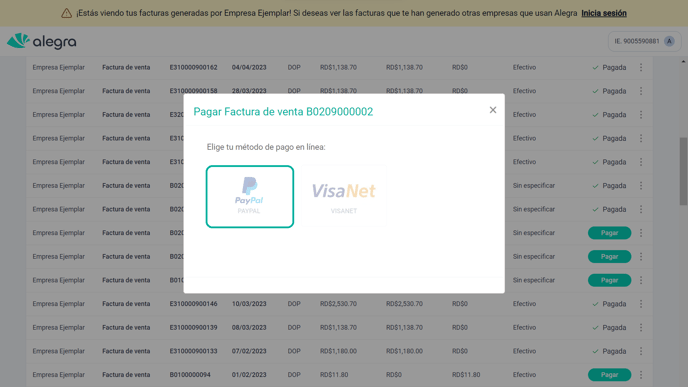
Cuando se registre el pago, tu cliente puede hacer clic en el botón “Regresar al Portal Alegra”, allí podrá visualizar el estado y resumen de la transacción generada. Recuerda que además el cliente recibirá una copia de esta información en su correo electrónico.
🔎 Descubre el Portal Alegra, un espacio donde tus clientes podrán visualizar y gestionar todos sus documentos.
¡Esperamos haber resuelto tu consulta!
Conoce las soluciones del ecosistema Alegra: Alegra Contabilidad y Alegra POS.
Aprende con nosotros y certifícate de forma gratuita en Alegra Academy.
¡Únete a nuestro foro de Alegra Community! Allí podrás compartir experiencias y aclarar tus dudas sobre facturación electrónica, contabilidad, normatividad y mucho más.
Descubre las funcionalidades más pedidas y entérate de todas nuestras actualizaciones en el blog de novedades.
Si tienes inquietudes sobre este u otros procesos, nuestro equipo de soporte está listo para ayudarte las 24 horas, cualquier día de la semana, y sin costos adicionales.

